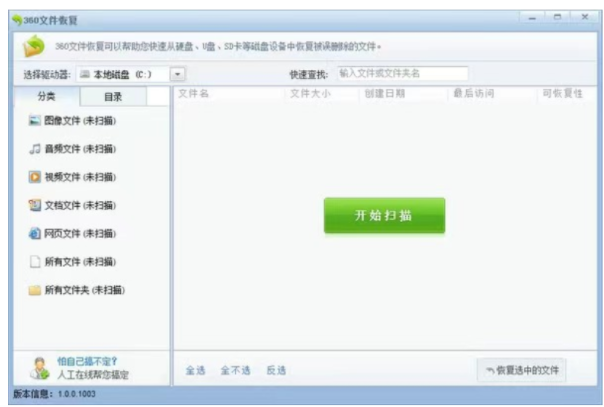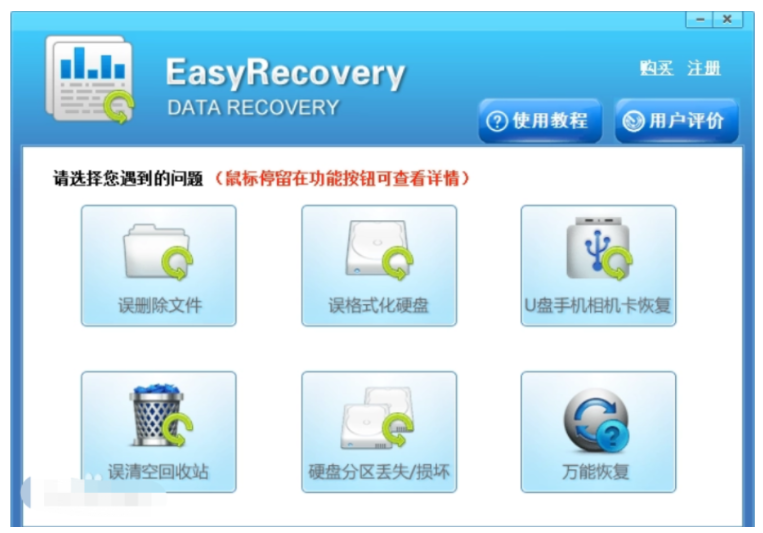360数据恢复工具下载使用方法
- 时间:2024年08月04日 06:12:52 来源:魔法猪系统重装大师官网 人气:12991
在现今数字化时代,电脑数据恢复工具的重要性日益凸显。众多数据恢复工具中,360数据恢复工具因其出色的表现而受到广泛关注。有不少用户对360数据恢复工具的下载和使用方法感兴趣,接下来,我将为大家详细介绍360数据恢复工具的下载和使用步骤。让我们一起深入了解吧。
工具/原料
系统版本:windows10
品牌型号:戴尔DELL
软件版本:360数据恢复大师
方法/步骤:
360数据恢复工具下载使用方法:
我们需要了解360数据恢复工具的功能介绍:
- 1.恢复用户从回收站中删除的文件。
- 2.使用Shift + Delete恢复用户删除的文件。
- 3.用户可以指定要还原的驱动器号,并可以通过文件名或文件类型准确找到丢失的文件。
- 4.支持从硬盘和U盘恢复文件。
接下来,我们来了解如何使用360数据恢复工具:
使用方法:
1.下载并安装360数据恢复大师,然后打开软件并选择需要恢复文件的磁盘。若要恢复U盘等移动设备,请先将U盘连接到计算机,等待计算机显示“可移动设备”后,选择相应的图标。接着点击“开始扫描”,等待磁盘扫描结束。
2.扫描结束后,360数据恢复功能将显示丢失的文件。文件的可恢复性分为四类:高、较高、差和较差。其中,高和较高可恢复性的文件恢复效果更好。若文件夹的可恢复性为空,则可以恢复该文件夹,但其中的文件可能已被删除。在这种情况下,还原文件夹后,您可能无法找到所需的文件。
3.根据丢失文件的类型,您可以先搜索文件类型和文件名,以查看是否可以找到相应的丢失文件和路径。
4.尝试使用360数据恢复大师的恢复功能来还原名为mgayy的文件夹。我们可以看到该文件夹的可恢复性为空白。如果要确认文件夹中的文件,在可恢复性较高时,可以切换到“目录”路径查看,并尝试选择具有较高可恢复性的文件进行恢复。最后点击“恢复所选文件”以执行最终恢复操作。
5.点击“恢复选定的文件”后将弹出一个文件浏览窗口,选择恢复文件的保存路径。注意,当前丢失文件所在的磁盘除外,其他磁盘目录可以保存恢复的文件。选择路径后点击保存。
6.文件恢复完成后,您可以找到恢复文件的路径,以查看丢失的文件是否已成功恢复。
1.打开360数据恢复大师,选择需要恢复文件的磁盘或移动设备。
2.等待磁盘扫描结束,查看丢失的文件。
3.根据文件类型和名称搜索丢失文件,尝试恢复高或较高可恢复性的文件。
4.在确认文件夹中的文件后,选择具有较高可恢复性的文件进行恢复。
5.设置恢复文件的保存路径,并点击保存。
6.文件恢复完成后,检查恢复文件的路径,以确保丢失的文件已成功恢复。
通过以上步骤,您可以充分利用360数据恢复工具找回丢失的文件。在数字化时代,掌握数据恢复技巧至关重要。希望本文能对您有所帮助!
360数据恢复工具,360数据恢复工具怎么下载,360数据恢复工具下载使用方法